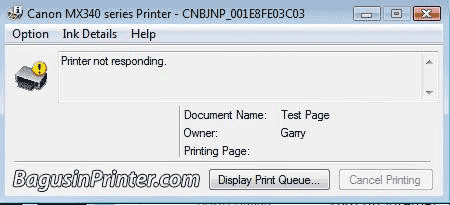Masalah seperti Printer not responding, Not available, dan Not ready adalah masalah yang paling sering terjadi pada printer dengan merk apapun baik Epson, Canon, Brother maupun merk printer HP. Penyebabnya juga bisa karena berbagai macam hal pula, baik kesalahan software maupun kerusakan hardware yang fatal sehingga printer tidak merespon.
Namun secara garis beras kerusakan terjadi disebabkan karena perangkat lunak (software) tidak merespon instruksi dari komputer yang disebabkan oleh perangkat keras yang tidak bekerja dengan baik (baik kabel data atau printer) atau mungkin software penghubung (driver) pada komputer yang crash, error dan corrupt.
Masalah Not Responding Karena Gagal Reset
Beberapa printer terjadi kerusakan dengan tulisan not responding karena terjadi kesalahan atau kegagalan saat melakukan reset, baik software resetter yang tiba-tiba rusak/crash terutama saat melakukan reset, program dimakan oleh virus, maupun komputer yang tiba-tiba mati, dll, sehingga membuat printer tidak dapat terhubung lagi dengan komputer dan muncul pesan not responding.
Seharusnya, printer yang error harus di reset oleh perusahaan resmi atau tenaga professional yang ahli dalam bidang printer dan perangkas kerasnya, karena seharusnya printer yang di reset tidak hanya membuat printer dapat berjalan lagi dengan normal, namun juga akan memeriksa beberapa bagian atau komponen printer yang seharusnya diganti. Seperti layaknya printer Epson maupun Canon, mereka patut di reset oleh service center resmi agar printer berjalan normal tanpa ada kendala, namun karena alasan klasik dengan biaya rendah dan waktu yang cepat tentu kita lebih memilih untuk melakukan reset sendiri.
Jika sudah seperti ini, tentu printer tidak dapat digunakan lagi untuk sementara, resiko anda reset sendiri memang akan seperti ini jika tidak berjalan lancar, namun tentu internet memberikan solusi untuk semua masalah anda, termasuk didalam artikel ini. Anda bisa melanjutkan baca artikel ini hingga habis untuk mengatasi masalah printer yang not responding.
Masalah karena kabel printer
 Komputer banyak memiliki kabel dibagian belakang salah satunya yaitu ke arah mesin printer yang anda gunakan, bisa jadi karena faktor human error salah satu kabel tercabut, salah tercabut, atau karena faktor lain, maka anda harus memastikannya dulu, ini yang biasa terjadi sehingga printer mengeluarkan pesan Not Ready atau Offline pada Windows 10.
Komputer banyak memiliki kabel dibagian belakang salah satunya yaitu ke arah mesin printer yang anda gunakan, bisa jadi karena faktor human error salah satu kabel tercabut, salah tercabut, atau karena faktor lain, maka anda harus memastikannya dulu, ini yang biasa terjadi sehingga printer mengeluarkan pesan Not Ready atau Offline pada Windows 10.
Jika anda telah memastikan kabel telah terpasang dengan benar, pastikan port USB tersebut masih berjalan baik dan tidak rusak karena faktor umur dan hal lain yang menyebabkan printer tidak terkoneksi dengan komputer. Ada baiknya anda mencoba mengganti dengan flashdisk untuk memastikan apakah port USB tersebut masih bagus atau tidak. Printer tetap akan berstatus not available jika port usb rusak karena printer tetap tidak akan tersambung (lihat juga : Epson L3150 driver)
Jika semuanya telah anda cek dan memastikan tidak ada yang salah, coba ganti kabel penghubung antar komputer dan printer tersebut, gunakan kabel yang original dan tidak terlalu panjang, bisa jadi kabel yang rusak dibagian dalam atau rusak karena digigit tikus atau karena faktor lain. Menggantinya tidak memakan biaya yang banyak, anda bisa mencari toko komputer yang terdekat di kota anda.
Komputer Tidak Kompetible Dengan Printer
Bacalah manual book terlebih dahulu sebelum membeli printer atau dengan melihat compatible OS untuk memastikan apakah printer anda cocok dengan komputer dengan sistem operasi yang anda gunakan saat ini?
Beberapa orang masih mengguankan Windows keluaran lama dan menggunakan printer terbaru sehingga kedua mesin tidak bisa responding sehingga printer berstatus not ready atau bahkan not available. Atau bisa jadi anda menggunakan sistem operasi baru yang belum dikenal oleh printer, oleh karena itu seringlah untuk melihat driver terbaru yang cocok dengan mesin anda.
Namun tentu jaman sekarang masalah ini sangat jarang terjadi, walaupun terjadi karena faktor human yang salah memilih driver yang sesuai dengan printer. Cek lagi di website resmi untuk mendownload dan menginstall driver yang benar-benar cocok dengan device printer anda.
Kerusakan Pada Mesin Printer
Ini adalah kesalahan terakhir yang tidak kita inginkan, jika semua masalah diatas tidak membuat printer anda bisa berjalan normal kembali, bisa jadi kerusakan hardware yang menjadi penyebabnya. Buka penutup printer untuk memastikan tidak ada kabel kabel yang terputus, kertas yang tersangkut, atau benda asing lain yang ada didalam printer.
Frekuensi mencetak yang tinggi setiap harinya membuat hardware mengalami aus, atau umur printer yang tua sehingga kinerjanya semakin hari semakin menurun dan merusak segala sesuatu yang ada didalamnya.
Bawa printer anda ke service center terdekat atau membawanya ke ahli di bidangnya untuk mengecek apakah printer anda memiliki kerusakan tertentu khususnya pada hardware?
Solusi Menyelesaikan Masalah Not Responding
1. Install ulang driver
Solusi pertama yang bisa membantu anda menyelesaikan masalah printer yang not responding adalah dengan menghapus dan menginstall lagi printer dengan driver terbaru. Hapus dahulu program driver sebelumnya yang pernah anda install untuk printer yang anda pakai. Untuk menghapusnya anda bisa mengikuti langkah-langkah berikut ini:
- Tekan Start
- Buka Control Panel
- Buka Add or Remove Programs (Pada windows 10, Start > Settings > Apps)
- Pilih nama printer driver yang ingin anda hapus dan tekan Uninstall
- Tunggu proses uninstall driver hingga selesai
- Restart komputer
Selanjutnya, searching kembali driver printer yang anda butuhkan di web resmi sesuai tipe printer yang anda pakai untuk mendownload driver terbaru dan menginstallnya di komputer anda. Cara ini berlaku untuk semua jenis merk printer, baik HP, Canon, Epson dan lain-lain.
2. Jalankan ulang layanan Spooler printer
Layanan spooler printer pada komputer bertugas melayani proses cetak mencetak pada komputer anda. Proses layanan ini bisa berupa menentukan driver printer yang tepat, pemuatan printer driver, penjadwalan pekerjaan cetak / antrian cetak dan tugas mencetak lainnya.
Bisa jadi printer yang not responding karena terjadi kerusakan pada file kecil ini dan solusinya anda bisa memulai ulang tanpa harus melakukan restart komputer. Untuk memulai ulang layanan spooler printer ini bisa mengikuti langkah-langkah berikut ini.
- Tekan Start
- Masuk ke Control Panel
- Masuk ke Administrative tool
- Masuk ke Services > Cari Print Spooler > Klik kanan Stop
- Kembali klik kanan pada Print Spooler dan pilih Start
Seharusnya printer anda sekarang sudah bisa berjalan normal kembali tanpa dihalangi oleh status printer yang Not Responding, atau Not Ready. Semoga artikel ini bermanfaat.